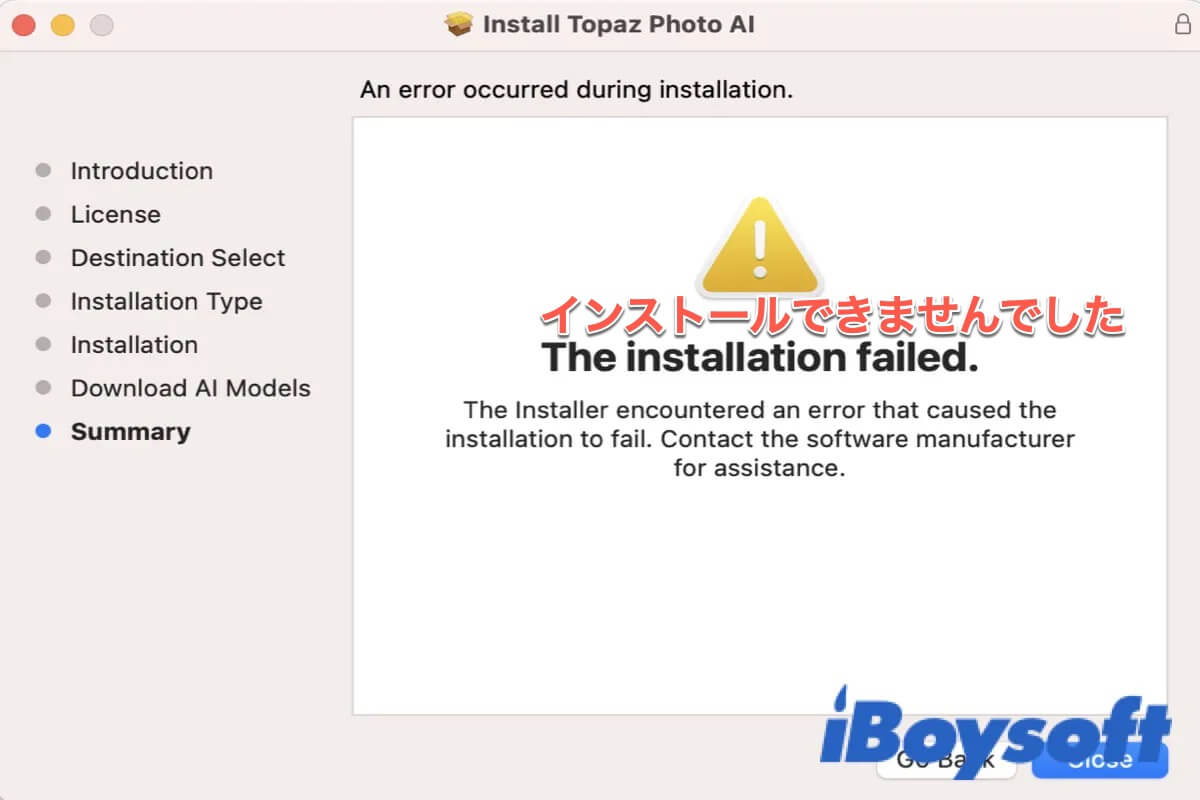新しいMacBook ProにOfficeをインストールしようとしているのですが、インストーラーが毎回失敗してしまいます。Microsoftに何時間も電話で問い合わせたのですが、私のマシンに何か問題があるという結論に至りました。インストーラーには「インストールに失敗しました。インストーラーでエラーが発生したため、インストールに失敗しました。ソフトウェアの製造元にお問い合わせください。」と表示されます。全く手が回らないので、どなたか助けていただけたら大変助かります。何か不明な点があるなら、気軽に連絡してください。
Mac/MacBookでのインストールが失敗した原因
Mac/MacBook上でソフトウェアをインストールしようとする際に、'インストールに失敗しました。インストーラがエラーに遭遇してインストールが失敗しました。ソフトウェアのメーカーに連絡してください。'というエラーメッセージを受け取ったことはありますか?
これは、ソフトウェアを正常にインストールできないことを示しています。この問題の原因として考えられるいくつかの理由を以下に示します。
- 弱いインターネット接続
- 破損したユーザープロファイル
- 不十分な権限
- 非互換のアプリケーションファイル
- macOSが古い
では、Macでのインストールが失敗した場合の修正方法はどのようになるのでしょうか?以下に解決方法を6つ提供します。読み進めて、問題を解決しましょう。
Mac/MacBookでのインストールが失敗した場合の解決策
このようなエラーが発生した場合は、まず Mac/MacBook の電源を切って 10 秒ほど待ってから電源を入れ直してください。Mac/MacBook を再起動すると、いくつかの小さな問題が解決し、元の状態に戻ることがあります。
再起動がこの問題を修正するのであれば、以下の方法を試して解決してください。
| ソリューション | 説明 | 難易度 |
| 接続を確認する | 強力なインターネット接続を維持する | 簡単 |
| インストールファイルを移動する | 書類フォルダからデスクトップまたはユーザーフォルダに移動する | 簡単 |
| 互換性のあるアプリケーションファイルをダウンロードする | ソフトウェアのバージョンと拡張子がMac/MacBookに適していることを確認する | 簡単 |
| 権限を確認する | 権限がない場合はMac/MacBookにソフトウェアをインストールすることができません | 簡単 |
| macOSの更新を確認する | Mac/MacBookが最新の状態であることを確認する | 中程度 |
| macOSを再インストールする | 試す最後の手段です | 難しい |
接続を確認する
インターネット接続が弱い状態でソフトウェアをダウンロードしてインストールすると、インストール失敗のメッセージが表示される場合があります。インターネット接続を確認し、安定した接続を保ってください。その後、ソフトウェアを再インストールして、警告が表示されるかどうかを確認してください。
インストールファイルを移動する
試してみるべきことの一つは、インストールファイルをドキュメントフォルダからデスクトップまたはユーザーフォルダに移動することです。別の場所に切り取りと貼り付けすることができますが、その方法ではMac/MacBookにインストーラーのコピーが2つになります。
別の場所に移動した後は、ダブルクリックして開き、インストーラーがそのフォルダにアクセスできるように許可してください。これで、ソフトウェアを通常どおりインストールできます。
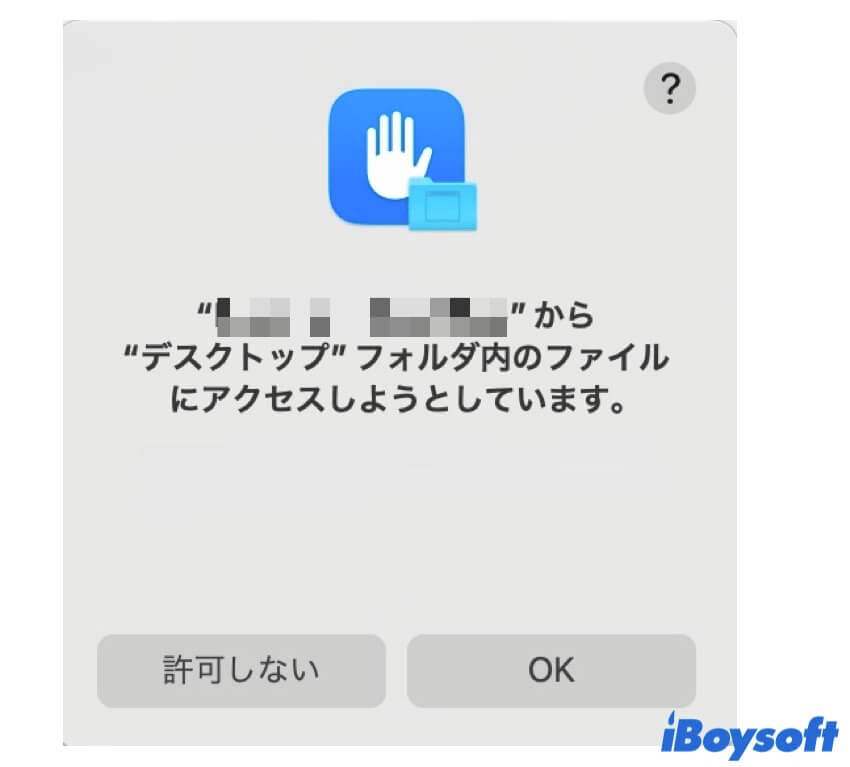
互換性のあるアプリケーションファイルをダウンロードする
ダウンロードする前に、ソフトウェアのバージョンとMacのチップを確認する必要があります。Windowsバージョンのアプリをダウンロードしないでください。例えば、MacBookにMicrosoft Edgeをダウンロードしたい場合は、Microsoft Edge for Macをダウンロードしてください。多くの場合、ダウンロードしたファイルの拡張子はexeではなく、dmg、zip、pkg、appなどです。
権限を確認する
Mac/MacBook上のファイルとフォルダに適切なアクセス権限が設定されていない場合、インストールが失敗する可能性があります。以下の手順に従って権限を確認してください。
- Dockから「システム設定」を開きます。
- プライバシーとセキュリティ > ファイルとフォルダに移動し、アプリのリストが表示されます。
- インストールしたいアプリの下にある「ダウンロードフォルダ」の切り替えがオンになっていることを確認してください。
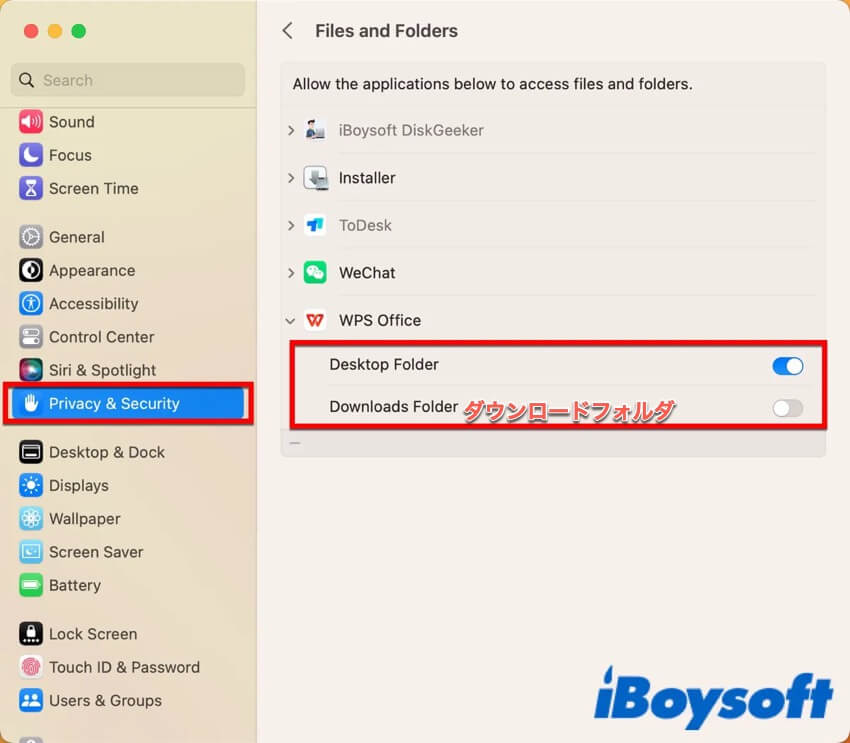
- プライバシーとセキュリティ >フルディスクアクセスに戻ります。
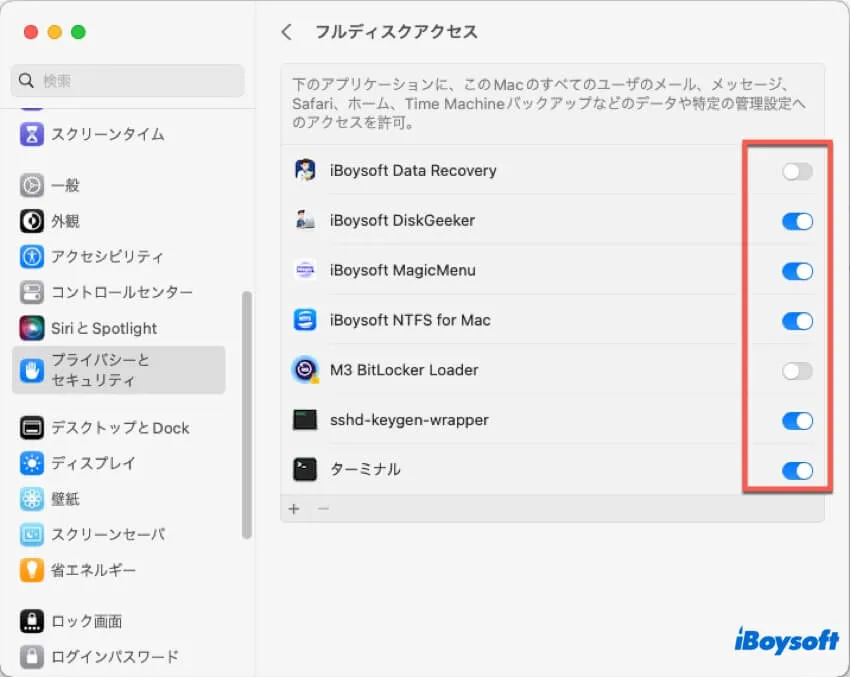
- 必要な場合は、インストーラーが有効になっていることを確認してください。
設定が完了したら、ソフトウェアを再インストールし、「インストールが失敗しました」という警告がまだ表示されるか確認してください。
macOSのアップデートを確認する
もしmacOSが古くなっていた場合、ソフトウェアのインストールに失敗することがあります。最新バージョンのmacOSには、古いバージョンに含まれるいくつかのバグの修正や、新しい機能が含まれています。最新のmacOSバージョンはmacOS Sonoma (14)です。お使いのソフトウェアが最新かどうか確認してください。以下の手順に従ってmacOS 14へ更新してください。
- Dockから「システム設定」を開きます。
- 一般 > ソフトウェアアップデートに進みます。
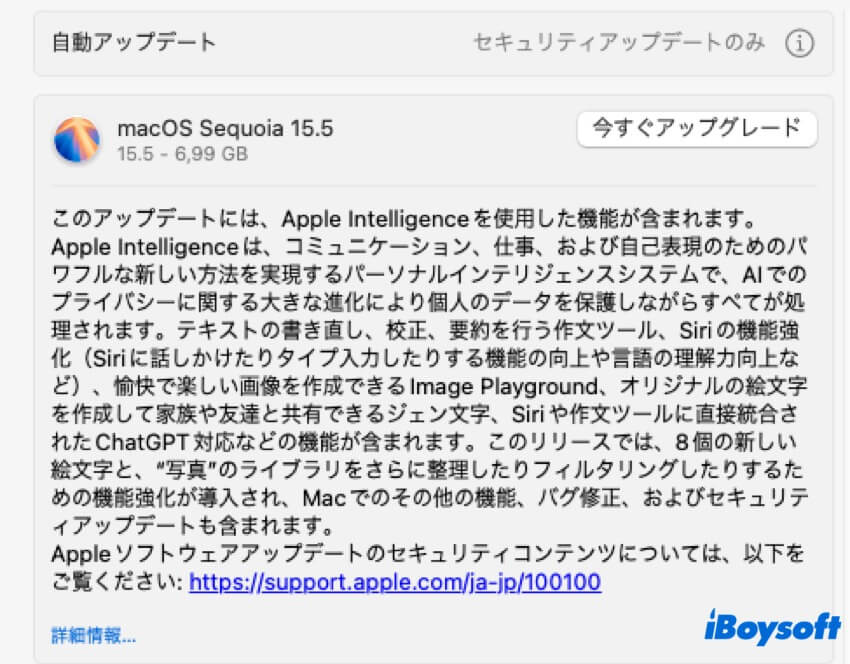
アップデートが可能な場合、「今すぐアップデート」をクリックしてください。その後、アプリを再インストールして、「インストールが失敗しました」という警告がまだ表示されるか確認してください。
また、macOSのクリーンインストールを選択することもできます。これにより、新しいバージョンをインストールする際に以前のバージョンが削除されます。この方法でmacOSのインストールに失敗することを防ぐことができます。その前に起動可能なUSBを準備する必要があります。
- 起動可能なUSBメモリをMac/MacBookに挿入します。
- ディスクユーティリティでUSBをMac OS 拡張でフォーマットします。
- Finder > アプリケーション > ユーティリティ > ターミナルに移動し、ダブルクリックして起動します。
- 以下のコマンドを入力し、'my volume'の部分をボリュームの名前で置き換えます。
sudo /Applications/Install\ macOS\ Sonoma.app/Contents/Resources/createinstallmedia --volume /Volumes/mycolume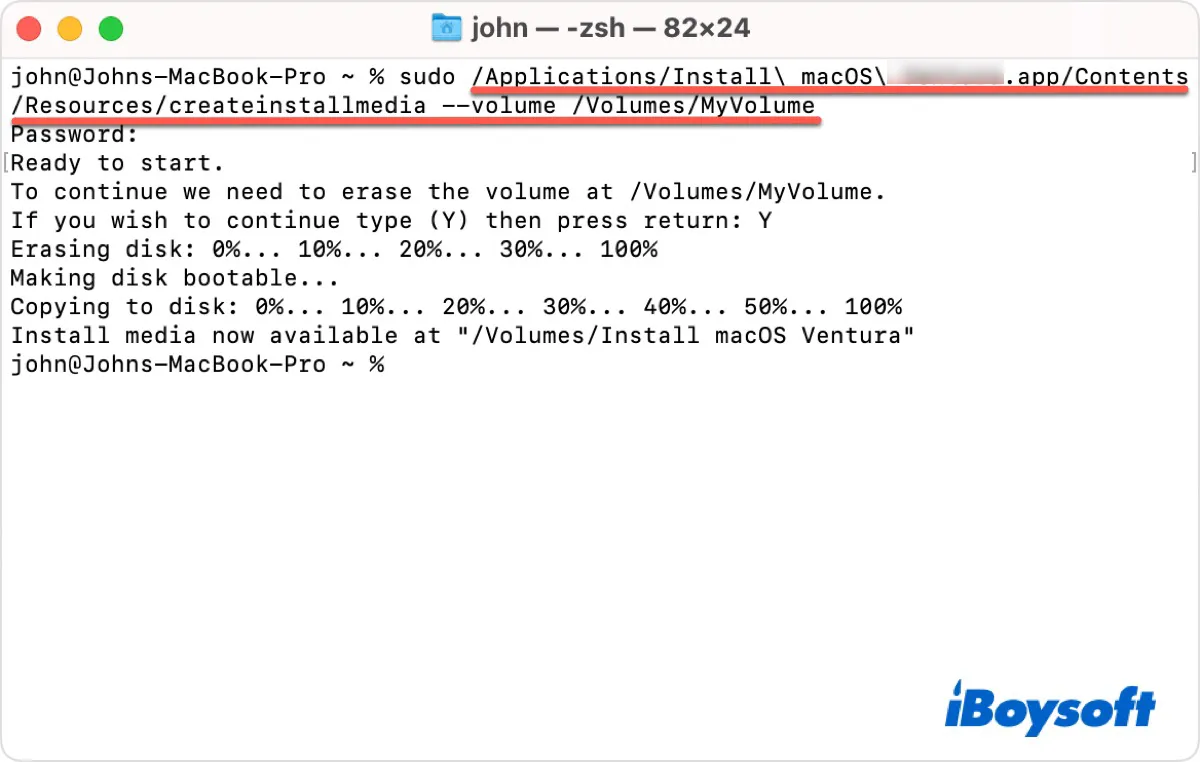
- 管理者パスワードが必要な場合は入力し、Enterキーを押します。
- 確認するためにYと入力し、Enterキーを押します。
- 「ターミナルはリムーバブルボリューム上のファイルにアクセスしようとしています」というメッセージが表示されたら、「OK」をクリックします。
- ターミナルを終了し、USBメモリを取り外してプロセスを終了します。
その後、エラーが解消されているかを確認するためにアプリを再インストールしてください。
macOSの再インストール
上記の方法をすべて試しても問題が解決しない場合は、macOSの再インストールが最終手段となる可能性があります。macOSを再インストールするには、以下の手順に従ってください。
- Mac/MacBookをシャットダウンし、Command + Rを押しながら起動してリカバリーモードにします。
- macOSユーティリティでmacOSの再インストールを選択します。
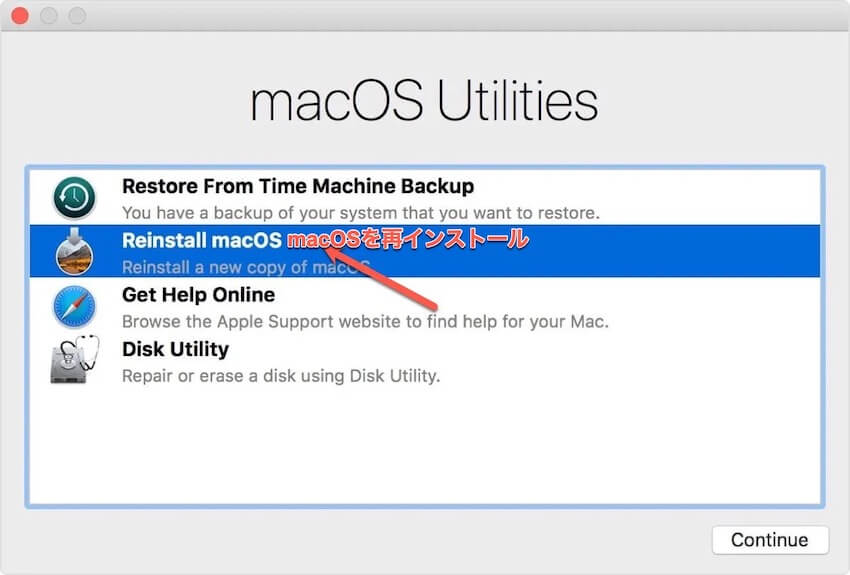
- 「続ける」をクリックし、画面の指示に従って操作してください。
- 次のウィンドウでハードディスクを選択します。
- macOSの再インストールを開始するためにインストールをクリックします。
その後、ソフトウェアのインストールを再試行し、インストールエラーが修正されているか確認してください。
Mac/MacBookにソフトウェアを正常にインストールできましたか? 上記の方法を使用して、もはやインストールエラーのメッセージが表示されない場合、以下のボタンをクリックして他の人と共有してください。
Mac/MacBookでのインストールエラーに関するよくある質問
- QなぜmacOSのインストールがダウンロードに失敗するのでしょうか?
-
A
インターネットの接続が弱い、ダウンロードするソフトウェアのバージョンが互換性がない、権限が不足しているなど、さまざまな理由でこの問題が発生することがあります。
- Qインストーラーがエラーを検出した場合のMacの修正方法は?
-
A
まずはMacを再起動し、インターネット接続を確認してください。インストールがまだ失敗する場合は、ダウンロードしたソフトウェアのバージョンとMacの権限を確認してください。それでもうまくいかない場合は、macOSを再インストールしてください。